Este tutorial paso a paso le muestra cómo escribir el símbolo de la rupia india en Ubuntu 18.04 con el escritorio GNOME. Este procedimiento también se puede aplicar a otros entornos de escritorio, así como a otras distribuciones de Linux.
En 2010, el gobierno de India dio a conocer el símbolo ₹ para su moneda, la rupia india. Tiene el carácter Unicode U+20B9.
Con el tiempo, el símbolo ₹ comenzó a aparecer en los teclados, tanto indios como internacionales. Se coloca en la tecla 4 con dólar estadounidense $.
Ahora escribir $ es bastante sencillo. Usas Shift+4 y obtienes
Para usar el tercer símbolo en cualquier tecla (como el € en la tecla 5), debe usar la tecla AltGr (o la Alt derecha) con la tecla simbólica. Entonces, si usa Alt+4 derecho, debería obtener el símbolo ₹.
Pero eso no sucede todo el tiempo. Tienes que hacer algunos cambios para escribir
[publicaciones irp=15680]
Escribir el símbolo de la rupia india (₹) en Ubuntu 18.04
Pruebe primero la tecla Right Alt+4 y vea si funciona de forma predeterminada. Si no es así, puede seguir el resto del tutorial para obtener soporte ₹ en su sistema Ubuntu.
Puede ver este video o simplemente seguir el tutorial de texto con capturas de pantalla:
Paso 1:agregar el teclado correcto
Para escribir ₹ en Ubuntu, debe usar el teclado inglés indio con rupia.
No, no le estoy pidiendo que compre un teclado nuevo que tiene ₹ en la tecla 4. Le sugiero que agregue este diseño de teclado en su sistema operativo. Déjame mostrarte cómo hacerlo.
Solo para que lo sepas, los mismos pasos podrían aplicarse a otros entornos de escritorio como MATE, KDE Plasma, etc. Sin embargo, las capturas de pantalla no se verán iguales, por lo que deberás encontrar el camino por tu cuenta.
En Ubuntu GNOME, presione la tecla de Windows y busque Configuración:
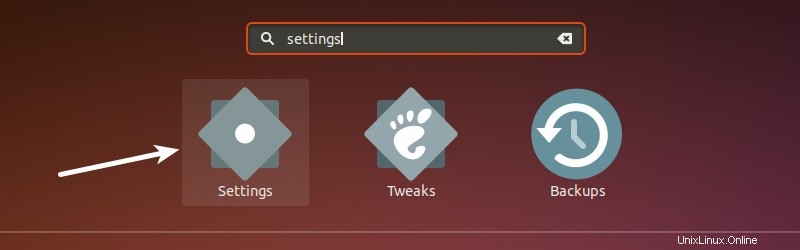
En Configuración, busque Región e idiomas y aquí haga clic en el símbolo + debajo de Fuentes de entrada. Esta es la manera de agregar un nuevo diseño de teclado.
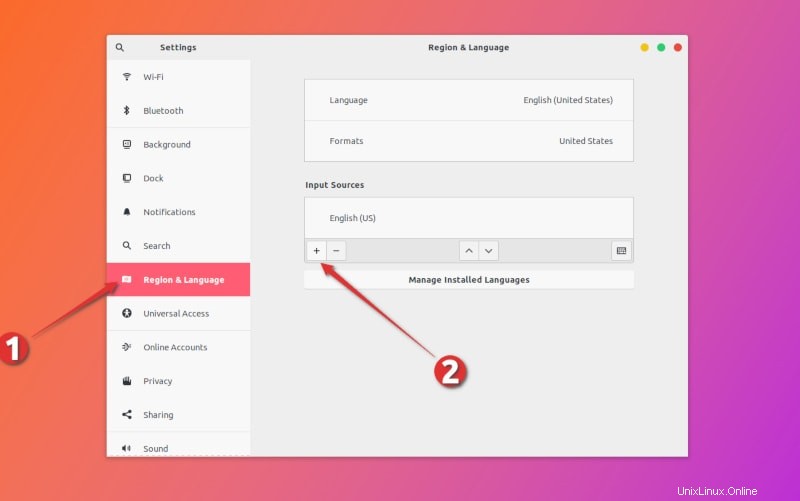
Haga clic en el símbolo de tres puntos verticales para mostrar más diseños de teclado.
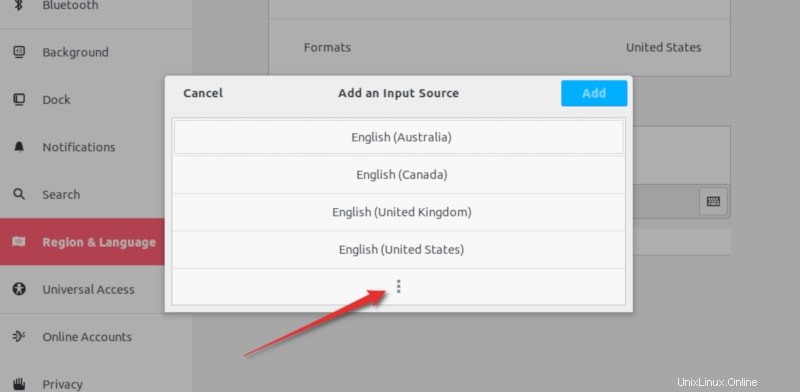
La opción de búsqueda puede no funcionar. Por lo tanto, es posible que deba desplazarse hacia abajo y buscar Inglés (India). Haz clic en él.
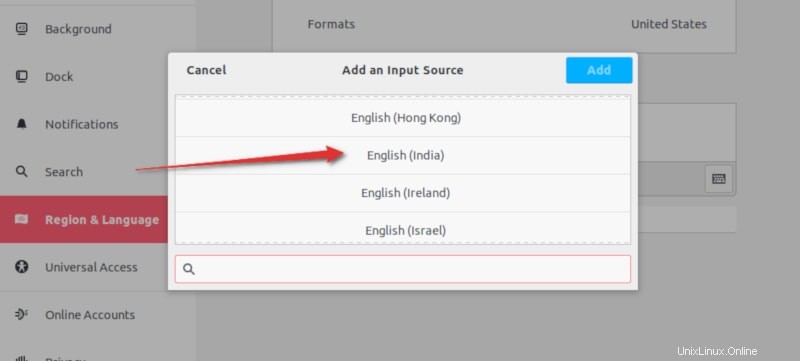
Es de esperar que agregue el teclado en inglés (India) de inmediato, pero eso no sucede. Tendrá muchas opciones de teclado en inglés (India).
Busque inglés (India, con rupia). También puedes buscar con rupia aquí. Una vez que haya encontrado este teclado, haga clic en el botón Agregar para agregar este diseño.
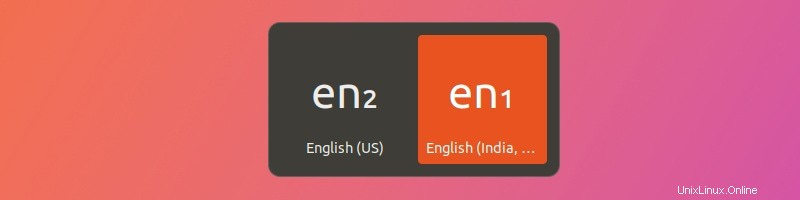
Paso 2:cambia la disposición del teclado
Ahora que ha agregado el teclado en inglés (India, con rupia), es hora de usarlo.
Puede usar el método abreviado de teclado Windows + Espacio en Ubuntu 18.04. para cambiar la fuente de entrada, es decir, para cambiar el teclado.
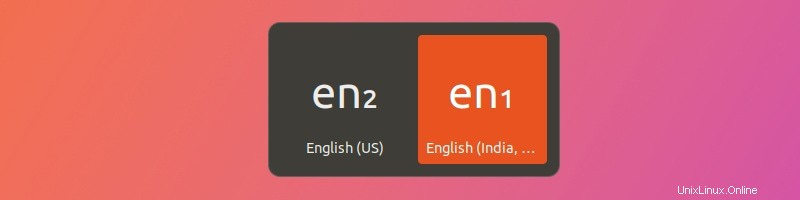
Si va a usar el símbolo de la rupia todo el tiempo, debe hacer que el inglés (India, con la rupia) sea el teclado predeterminado. Puede hacerlo en la Configuración moviéndolo hacia arriba en el orden.
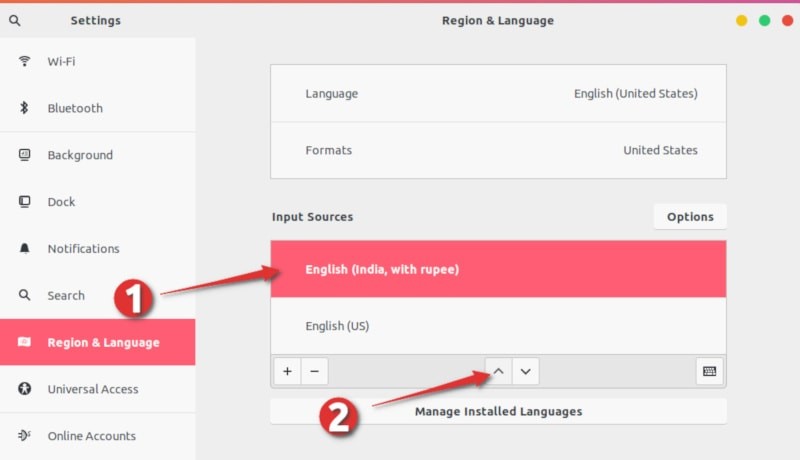
Nota:Es posible que deba cerrar sesión o reiniciar después de cambiar el teclado predeterminado para que estos cambios surtan efecto.
Paso 3:usar el método abreviado de teclado para escribir ₹ en Ubuntu
Ahora que se ha asegurado de que está usando la distribución de teclado en inglés (India, con rupia), use cualquiera de las siguientes combinaciones de teclas para escribir ₹:
- Si tiene la tecla AltGr en su teclado físico:AltGr+4
- De lo contrario, use la tecla Alt en el lado derecho:Alt derecho + 4
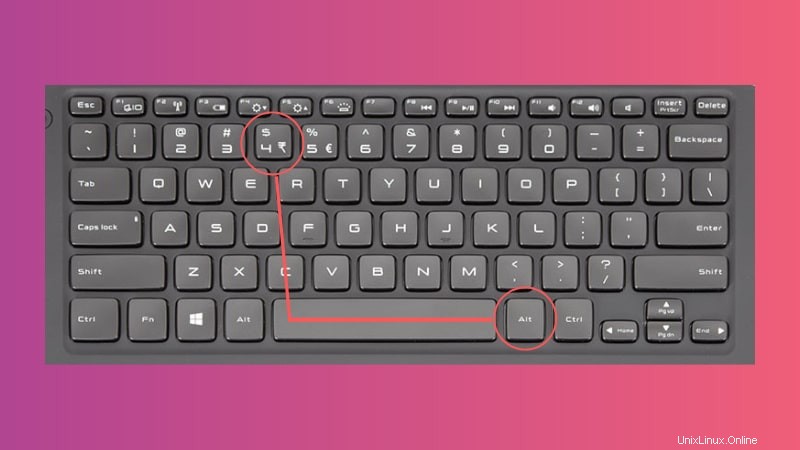
Esto escribirá el símbolo ₹.
Tenga en cuenta que no necesita tener el símbolo ₹ en la tecla 4 de su teclado físico para que esto funcione. Funcionará independientemente del teclado físico que esté utilizando.
Espero que haya podido escribir el símbolo de rupia después de seguir este tutorial. Si tiene alguna pregunta o sugerencia, utilice la sección de comentarios a continuación.